Как оформить покупку материалов для хозяйственных нужд (с доставкой)?
Для оформления данной операции необходимо сначала создать документ Поступление товаров и услуг. В результате проведения этого документа будут сформированы соответствующие проводки.
Создание документа "Поступление товаров и услуг":
- Вызовите из меню: Покупки - Покупки - Поступление товаров и услуг.
- Нажмите кнопку Поступление
 .
. - Вид операции документа Товары (простая форма). Вид операции "Товары, услуги, комиссия" применяется в случае, когда требуется отразить хозяйственную операцию, автоматизация которой не предусмотрена упрощенными формами (например, одновременная регистрация операций с товарно-материальными ценностями и услугами и пр.).
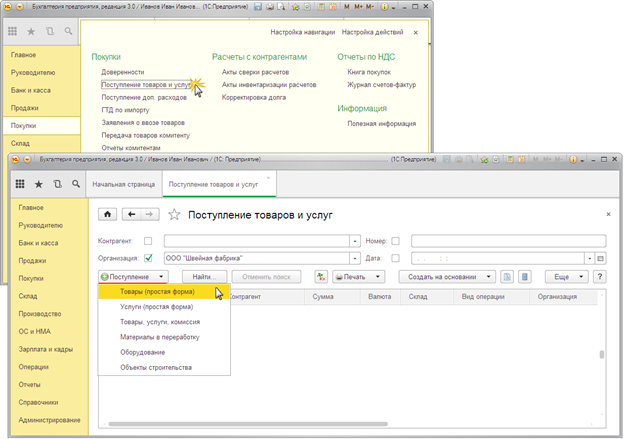
Заполнение шапки документа "Поступление товаров и услуг":
- В поле Накладная № введите номер документа поступления.
- В поле от введите дату документа поступления.
- В поле Склад выберите склад, на который приходуются товары.
- В поле Контрагент выберите поставщика из справочника "Контрагенты".
- В поле Договор выберите договор с поставщиком. Внимание! В окне выбора договора отображаются только те договоры, которые имеют вид договора С поставщиком .
- Нажав гиперссылку Расчеты, можно изменить счета расчетов с контрагентами и правила зачета аванса.
- По гиперссылке Грузоотправитель и грузополучатель можно заполнить поля "Грузоотправитель" и "Грузополучатель.
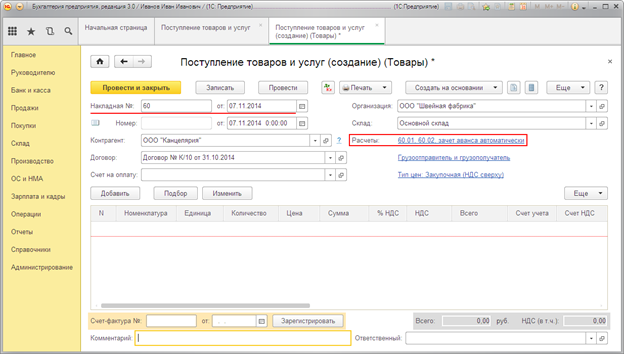
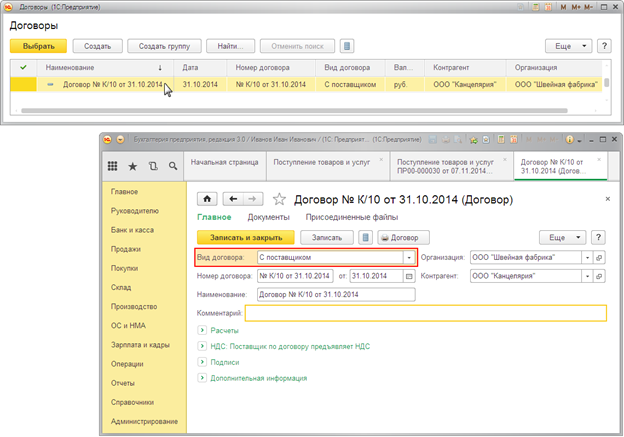
Заполнение табличной части документа "Поступление товаров и услуг":
- Нажмите кнопку Добавить.
- В поле Номенклатура выберите поступающие товары (в справочнике "Номенклатура" наименование поступающего товара следует вводить в папку "Товары"). В случае необходимости можно добавить дополнительные поля Код, Артикул и т.п. Для этого щелкните "Еще" в верхней правой части документа, далее выберите "Изменить форму" и отметьте флажками поля, которые нужно отобразить.
- Заполните остальные поля, как показано.
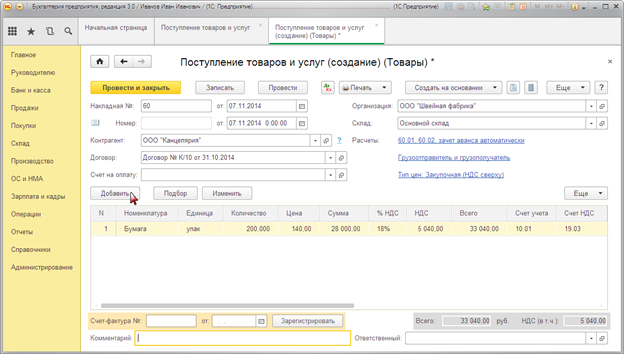
Результат проведения документа "Поступление товаров и услуг":
Для проведения документа нажмите кнопку Провести, для просмотра проводок нажмите кнопку Показать проводки и другие движения документа ![]() .
.
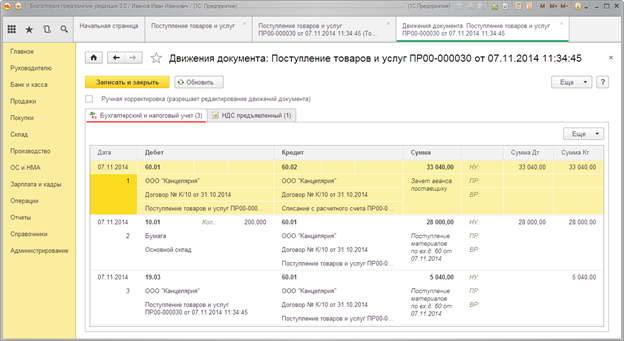
Далее необходимо создать документ Счет-фактура полученный. В результате проведения этого документа будут сформированы соответствующие проводки.
Внимание! Перед выполнением регистрации счета-фактуры поставщика необходимо провести документ "Поступление товаров и услуг" (кнопка Провести), в противном случае счет-фактура не будет проведен.
Создание документа "Счет-фактура полученный":
- Для регистрации счета-фактуры, полученного от поставщика, сначала заполните поля Счет-фактура № и от, затем нажмите на кнопку Зарегистрировать. При этом автоматически создается документ "Счет-фактура полученный", а в форме документа-основания появляется гиперссылка на созданный счет-фактуру.
- Откройте документ Счет-фактура полученный на поступление. Поля документа будут автоматически заполнены данными из документа "Поступление товаров и услуг".
- В полях Счет-фактура № и от отражается номер и дата счета-фактуры поставщика.
- В поле Получен введите дату фактического получения счета-фактуры покупателем. Первоначально проставляется дата регистрации документа "Поступление товаров и услуг".
- В гиперссылке Документы-основания указывается документ-основание. Для ввода счета-фактуры на основании нескольких документов поступления можно воспользоваться гиперссылкой "Изменить".
- Установите флажок Отразить вычет НДС в книге покупок для отражения вычета НДС по счету-фактуре в книге покупок. Если флажок не установлен, то вычет отражается регламентным документом "Формирование записей книги покупок".
- Поле Код вида операции заполняется автоматически и соответствует коду проводимой операции, который отображается в графе 4 журнала учета полученных и выставленных счетов-фактур. В соответствии с постановлением Правительства РФ от 26.12.2011 № 1137 полученным товарам (работам, услугам) соответствует числовой код вида операции 01 - Полученные товары, работы, услуги.
- Выберите Способ получения, установив переключатель На бумажном носителе или В электронном виде.
- Нажмите кнопку Записать и закрыть для сохранения и проведения документа.
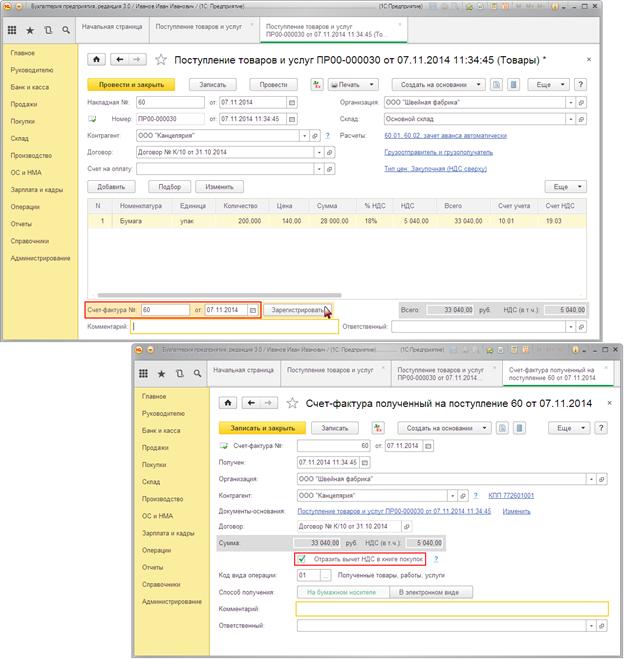
Результат проведения документа "Счет-фактура полученный":
Для просмотра проводок нажмите кнопку Показать проводки и другие движения документа ![]() .
.
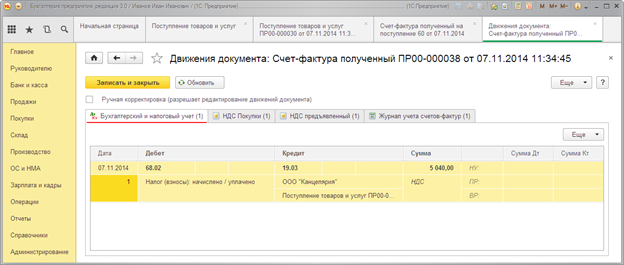
После этого необходимо создать документ Поступление доп. расходов на основании документа "Поступление товаров и услуг", которым были оприходованы канцтовары. В результате проведения документа будут сформированы соответствующие проводки.
Создание документа "Поступление доп. расходов":
- Вызов из меню: Покупки - Покупки - Поступление товаров и услуг.
- Выделите документ-основание (Поступление товаров и услуг).
- Щелкните по кнопке Создать на основании.
- Выберите Поступление доп. расходов. При этом на основании документа "Поступление товаров и услуг" создается и автоматически заполняется новый документ "Поступление доп. расходов". Необходимо проверить заполнение его полей.
Заполнение шапки и закладки "Главное" документа "Поступление доп. расходов":
- В поле Акт № введите номер документа поступления.
- В поле от введите дату документа поступления.
- В поле Контрагент выберите поставщика из справочника "Контрагенты".
- В поле Договор выберите договор с поставщиком.
- Нажав гиперссылку Расчеты, можно изменить счета расчетов с контрагентами и правила зачета аванса.
- В поле Сумма введите сумму доставки.
- В поле Способ распределения выберите способ, в соответствии с которым будет распределяться сумма доставки материалов.
- В поле % НДС укажите ставку НДС, в нашем примере - 18%.
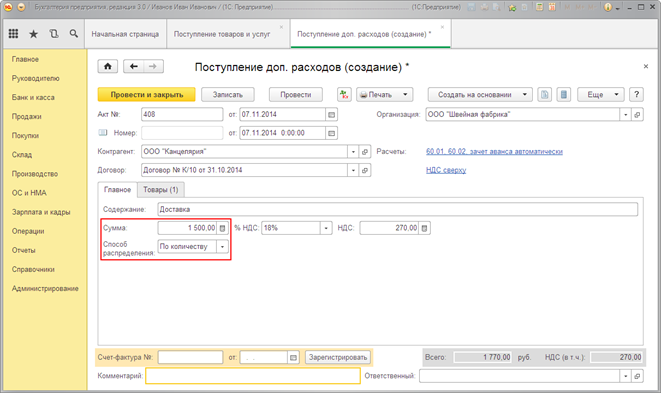
Заполнение закладки "Товары" документа "Поступление доп. расходов":
Закладка "Товары" заполняется автоматически на основании данных из документа-основания "Поступление товаров и услуг". При проведении документа стоимость доставки включается в фактическую себестоимость материалов в соответствии со способом распределения, указанным в шапке документа.
Если вручную указать суммы в графах Доп. расходы и НДС, то проводки будут сформированы на основании указанных в данных полях суммах.
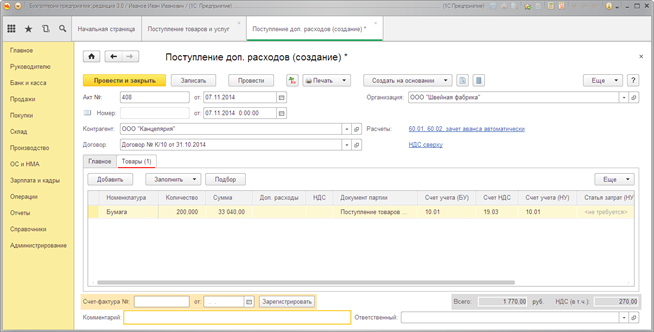
Далее необходимо создать документ Счет-фактура полученный. В результате проведения этого документа будут сформированы соответствующие проводки.
Результат проведения документа "Поступление доп. расходов":
Для проведения документа нажмите кнопку Провести, для просмотра проводок нажмите кнопку Показать проводки и другие движения документа ![]() .
.
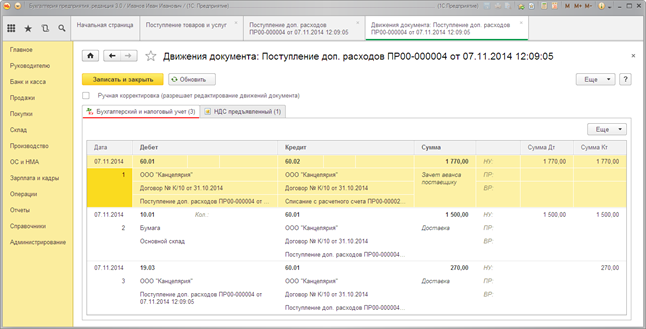
Для того, чтобы посмотреть, как поступившие канцтовары отражены в учете, можно воспользоваться отчетом Оборотно-сальдовая ведомость по счету 10 (в нашем случае - по субсчету 10.01).
Для этого выполните следующее:
- Вызовите из меню: Отчеты - Стандартные отчеты - Оборотно-сальдовая ведомость по счету.
- В полях Период выберите период, за который формируется отчет.
- В поле Счет выберите счет 10.01.
- Нажмите кнопку Сформировать.
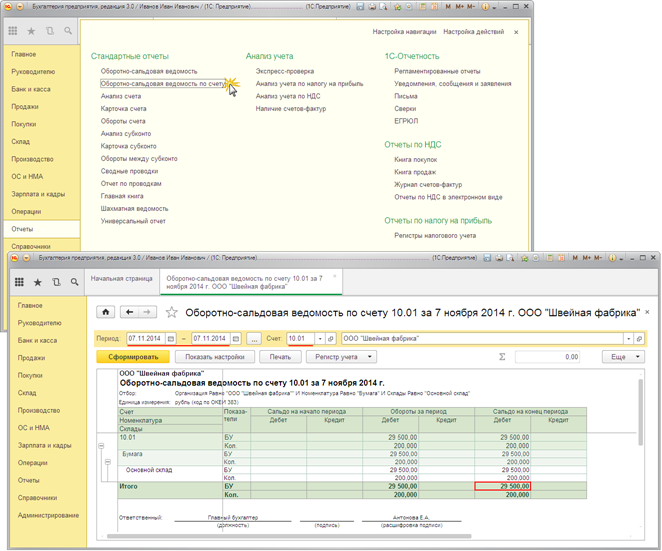
я даю согласие на обработку персональных данных
я даю согласие на обработку персональных данных